Как только в диалоговом окне Определение модели нелинейного шарнира выбрана вкладка Точки, на экране появляется показанное ниже диалоговое окно.
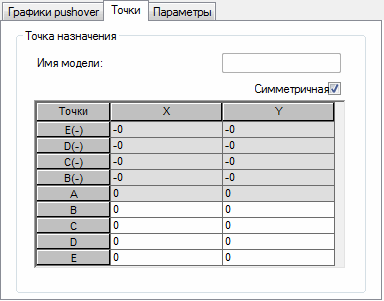
Верхняя часть диалогового окна содержит диаграмму для определенной модели шарнира.
Имя модели содержит имя активной модели шарнира. Точки графика сила-перемещение или момент-поворот могут быть определены или изменены в таблице. Координаты следующих точек должны определяться одна за другой: E (-) D (-), C (-), b (-), A, B, C, D, E. Рисунок внизу показывает положительную часть графика.
Включение опции Симметрия позволяет определять только положительный участок графика (то есть задавать точки B, C, D и E). Координаты точек B(-), C(-), D(-) и E(-) будут введены в соответствующие поля вкладки автоматически.
- столбец X: Перемещение или поворот;
- столбец Y: Сила или момент.
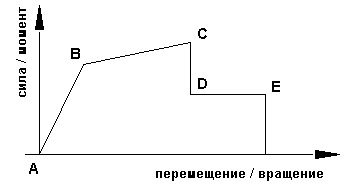
Если диалоговое окно "Определение нелинейной модели шарнира" открыто выбором из контекстного меню команды "Свойства объекта", в то время как выбран стержень конструкции с определенным шарниром (нелинейный шарнир должен быть выбран в диалоговом окне Выбор объекта), то вкладка "Точки" будет немного отличаться от вкладки показанной на предыдущем изображении. Опции, которые при этом включаются в диалоговое окно, позволяют проверить параметры шарнира и текущее его состояние при выбранном варианте типа опрокидывания и шага вычислений. Опции можно, в частности, использовать при определении относительного шарнира (выбирается опция Вычислить предельную силу/момент или Вычислить предельное перемещение/поворот). Таблица и график представляют тогда абсолютные значения величин, умноженные на относительные значения характеристик данного стержня, и степени свободы, определенные в соответствии с Указаниями по сейсмической реабилитации зданий, Часть 5.
Более того, диаграмма показывает состояние шарнира (положение точки на диаграмме сила-перемещение или момент-поворот) для данного шага вычислений – точка отмечена зеленым квадратом. Поле Текущие компоненты в нижней части диалогового окна позволяет выбрать текущий шаг вычислений. До открытия диалогового окна, из списка доступных вариантов под главным меню, следует выбрать вариант. Если вариант типа варианта опрокидывания не выбран, тогда будет открыт первый вариант из списка.